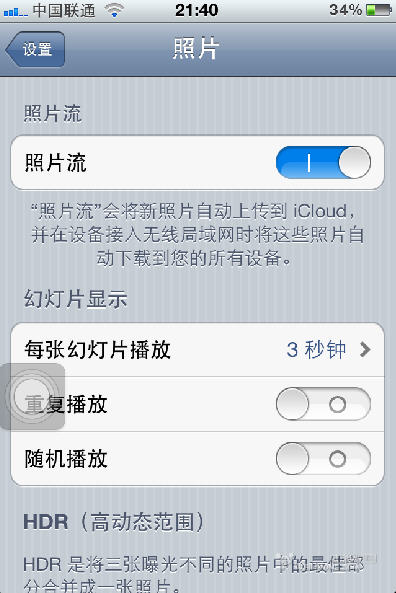怎么使用iCloud照片流,iphone照片自动同步到Windows系统
发布时间:2015-05-12 来源:查字典编辑
摘要:首先要赞iCloud这一强大的功能,不想使用数据线把照片拷到我电脑里,蓦然回首,忽探索发现IOS系统有这个最强大的iCloud功能!自从我安...
首先要赞iCloud这一强大的功能,不想使用数据线把照片拷到我电脑里,蓦然回首,忽探索发现IOS系统有这个最强大的iCloud功能!
自从我安装了iCloud客户端,我的照片都直接通过无线传输到电脑里面了哦,对于我来说:简直是太方便了!神一样的开发!
接下来说明步骤:
1、首先我们去APPLE官网下载 iCloud 控制面板 - 适用于Windows 系统
下载链接:http://support.apple.com/kb/DL1455?viewlocale=zh_CN
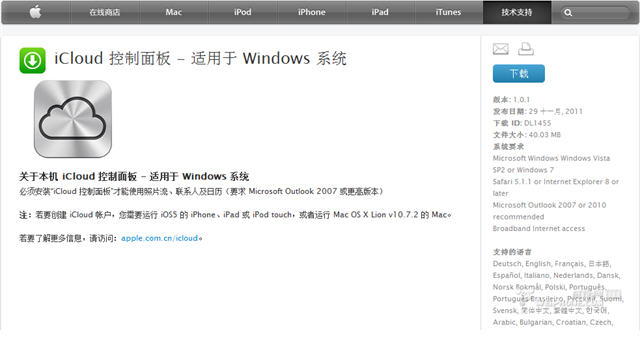
2、下载完成之后按照提示安装即可,此安装程序不会在桌面显示快捷方式,我们可在控制面板调出“iCoud”

3、安装iCloud 控制面板时,系统会提示设置上传和下载文件夹路径。
上传文件夹:如果我们电脑中其他照片想同步到手机,把照片复制到上传文件夹即可,然后到相薄中照片流中查看。
下载文件夹:开启照片流的前提下,相册中的照片会借助无线网络自动同步到电脑中,然后到电脑中设置的下载文件夹查看。
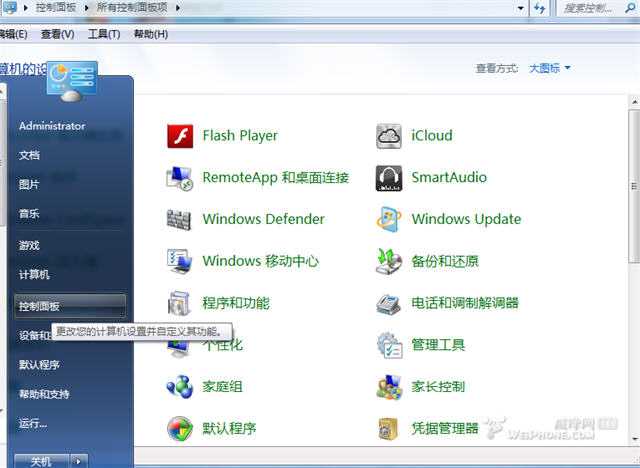
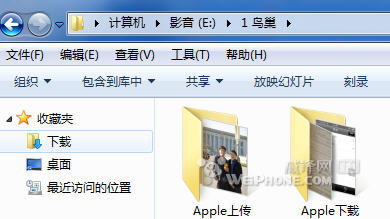
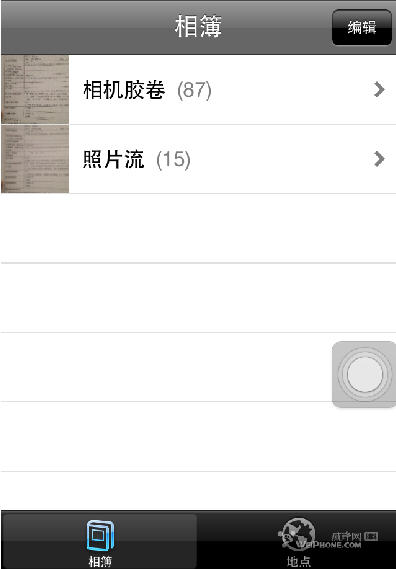
4、如果想借助iCloud实现同步到Windows功能,必须再拍照之前打开照片流功能,如果之前拍的照片没开照片流,安装成功之后是不会同步到电脑中的哦~